MEMOIRE DE FIN D'ETUDES LICENCE
PROFESSIONNELLE
OPTION RESEAUX ET TELECOMMUNICATIONS
Implémentation d'une infrastructure
sécurisée d'accès Internet : Portail
captif
LGRT2009
Institut Universitaire de Technologie de
Douala
Patrice Bruno Essomba
Patango2000@yahoo.fr
03/02/2010
Realisation d'un systeme d'authentification des utilisateurs
desirant acceder a Internet.
TABLE DES MATIERES
Dedicaces I
Remerciements II
Glossaire III
Avant Propos IV
Resume V
Abstract VI
Table des matieres 1
Introduction Generale 3
Chapitre 1 : Presentation de
l,entreprise 5
Fiche signaletique 5
Historique 5
Domaines de competences 6
Chapitre 2 : Analyse du besoin 8
Etude de l'existant 8
Objectifs vises par l'intervention 8
Cahier de charge 9
Chapitre 3 : Analyse conceptuelle 10
Qu'est ce qu'un portail captif 10
Fonctionnement generique d'un portail captif 11
Etude des différentes solutions de portail captif 12
Wifidog 12
ChilliSpot 14
Talweg 15
Nocat 16
Etude comparative des différents portails captifs 17
Analyse rapide 18
Choix de la solution de portail captif 19
Presentation generale de PfSense 20
Materiel necessaire et evaluation financiere 21
Chapitre 4 : Implementation 22
Architecture generale 22
Installation de Pfsense 23
Configuration de PfSense 27
Le portail ca ptif : les parametres generaux 31
Securisation
de
Pfsense 35
Acces securisee au Web Gui 36
L'authentification securisee des utilisateurs 36
L'apres authentification une communication securisee 39
Configuration du point d'acces 43
Creation des VLANs 43
Chapitre LECLIENT 46
Conclusion 50
Bibliographie 52
WEBOGRAPHIE 53
LISTES DES FIGURES
Figure 1 : Schema d'un portail ca ptif Figure 2 : Architecture
PfSense et VLAN Figure 3 : Menu d'installation de PfSense
Figure 4 : Detection et installation des interfaces
réseau
Figure 5 : Choix d'installation
Figure 6 : Interface PfSense en CLI Figure 7 : Configuration des
adresses IP Figure 8 : Interface WebGui de PfSense Figure 9 : Configuration du
serveur SSH
Figure 10 : Configuration de l'interface WAN Figure 11 :
Activation du Dnsforwarder Figure 12 : Configuration du serveur DHCP Figure 13
: Activation du portail ca ptif
Figure 14 : Choix de la méthode d'authentification
Figure 15 : Chargement des fichiers Figure 16 : Creation d'un
utilisateur
Figure 17 : Listing des utilisateurs authentiques Figure 18 :
Sécurisation de l'accès au WebGui Figure 19 : Creation des
certificats
Figure 20 : co piez/collez et sauvegarde de certificats
Figure 21 : Sécurisation des accès utilisateur
Figure 22 : Chargement de la nouvelle page de connexion Figure 23
: Configuration de la liaison série
Figure 24 : Configuration du VLAN
Figure 25 : Détection du SSID
Figure 26 : Paramètres IP du client
Figure 27 Téléchargement des certificats
Figure 28 : Téléchargement des certificats sous
IE
Figure 29 : Page d'authentification
Figure 30 : Fenêtre de déconnexion
INTRODUCTION GENERALE

Le mémoire Licence Génie Réseaux et
Télécommunications met l'accent sur une réalisation
concrète pour laquelle l'étudiant met en place un protocole de
travail bien déterminé. Les sujets proposés impliquent une
étude approfondie dans les domaines balayés par des
réseaux et télécommunications. Aussi, nous avons choisi un
sujet qui porte sur les réseaux mais qui toutefois nécessite des
connaissances en télécommunications d'une part pour expliquer
l'échange de données et d'autre part pour expliquer le
comportement des ondes.
Depuis quelques années, les bornes sans fils
placées dans les lieux publics donnent un accès gratuit ou non
à Internet. Ces bornes sans fils, ou hotspots, dont le but commerciale
est d'attirer une nouvelle clientèle « nomade » doivent
être à la fois facile d'accès et surtout par le fait
qu'elles soient dans des endroits publics, très
sécurisées.
ONE VOICE LINE SARL désire aujourd'hui
créer une infrastructure WIFI d'accès Internet
sécurisée.
C'est dans ce but qu'il nous a été demande de
mettre en place un portail qui capte n'importe qu'el service demande (HTTP,
FTP...) et n'autorise le passage de ce service que si la personne répond
aux critères de sécurité demandé. Ces besoins
dépassent aujourd'hui les possibilités d'un Firewall
classique.
Pour nous guider vers notre solution technique, nous
analyserons dans un premier temps les attentes de ONE VOICE
LINE afin de bien appréhender son besoin.
Dans un second temps nous vous présenterons les
principales solutions libres de portails captifs et plus
particulièrement « Pfsense » qui vous le verrez est la
solution la plus appropriée au cahier de charges de ONE VOICE
LINE.
Dans un troisième, nous détaillerons la mise en
oeuvre pratique et technique de Pfsense pour le filtrage et l'authentification
WIFI de ONE VOICE LINE.
CHAPITRE I : PRESENTATION DE L'ENTREPRISE


I - Signalétique
|
SIGNALETIQUE
|
|
Raison sociale
|
One Voice Line
|
|
Forme juridique
|
Société à Responsabilité
Limitée Pluripersonnelle
|
|
Capital
|
1.000.000 FCFA
|
|
Siège social
|
1er étage de l'Immeuble ISMA sis rue Sylvanie AKWA
|
|
Boîte Postale
|
9451 Douala
|
|
Téléphone
|
+237 33 11 19 30
|
|
Mobiles
|
+237 76 10 02 42
+237 94 49 68 68
|
|
Courriel
|
contact@1voiceline.com
|
|
Site internet
|
www.1voiceline.com
|
Tableau 1 Fiche signalétique
II - Historique
One Voice Line est une Société
à Responsabilité Limitée Pluripersonnelle,
immatriculée au Registre de Commerce et de Crédit Mobilier du
Tribunal de Première Instance de Douala-Bonanjo, sous le numéro
RC/DLA/2009/B/590. Représentée par son Directeur
Général Madame Marie Noëlle BALIABA, elle a son siège
social au 1er étage de l'Immeuble ISMA sis rue Sylvanie AKWA, B.P 9451
Douala.
One Voice Line malgré sa jeunesse,
bénéficie de l'expertise de son personnel composé
notamment d'ingénieurs, d'experts - consultants, de techniciens
supérieurs et commerciaux, dont l'expérience acquise au sein
d'autres structures exerçant dans les domaines des TIC et des
télécommunications est aujourd'hui avérée.
III - Domaines de compétences
One Voice Line exerce dans les domaines suivants
:
> Les réseaux et
télécoms
o Réseaux privés d'entreprises o
Vidéo et téléphonie IP
o Hébergement de serveurs o
Interconnexions
> Les réseaux et
télécoms
o Réseaux privés d'entreprises o
Vidéo et téléphonie IP
o Hébergement de serveurs o
Interconnexions
> Le développement Web
o Site Internet dynamiques
o Applications orientées Web o Web design et
graphisme
o Hébergement de sites Internet
> Le matériel informatique
o Equipement réseaux
o Informatique de bureau
o Vidéo surveillance et téléphones IP
Interconnexions
> Le développement Web
o Site Internet dynamiques
o Applications orientées Web o Web design et
graphisme
o Hébergement de sites Internet
> Le matériel informatique
o Equipement réseaux
o Informatique de bureau
o Vidéo surveillance et téléphones
IP
|
Présenté et soutenu par Patrice Essomba
|
|
CHAPITRE II : ANALYSE DU BESION

I - Etude de l'existant
Situe dans un immeuble en plein centre ville d'Akwa,
One Voice Line SARL dispose d'un accès Internet haut
débit de l'ordre de deux(02) Mbit/s. Elle désire partager cet
accès Internet avec les autres occupants de l'immeuble notamment les
étudiants des écoles supérieures ISMA, MARON, ICCBIT et
autres visiteurs et particuliers dudit immeuble.
Actuellement, ce partage se fait via un point d'accès
sans fil Linksys placé dans un endroit de l'immeuble. La
sécurité se fait au moyen d'une clé WEP. Ce qui pose un
problème dans la mesure où il faut toujours configurer les
machines des clients qui sont souvent sous des plateformes
hétérogènes. S'il arrive comme c'est très souvent
le cas qu'une machine cliente « crache », il faut à nouveau
configurer la clé WEP.
Déplus, certains étudiants possèdent des
logiciels qui une fois installer permettent de retrouver la clé WEP et
la donne à certains de leur camarade dans un but lucratif ou non.
II - Objectifs visés par
l'intervention
Implémenter une solution technique permettant de partager
de façon sécurisée l'accès Internet : Portail
captif.

III - Cahier de charges
Plusieurs choses étaient primordiales pour avoir une ligne
directrice du projet. En voici quelques caractéristiques principales du
réseau à implémenter :
Les utilisateurs doivent se connecter au réseau en
Wifi.
Le portail captif doit attribuer les adresses IPV4 aux
clients.
Pour se connecter, les clients n'ont besoin que d'un navigateur
Web d'un Login et d'un Mot de passe.
Aucune configuration ne doit être faite chez le client.
Toutes les requêtes des clients doivent être
automatiquement redirigées sur la page d'authentification.
L'authentification des clients et des administrateurs doit se
faire de façon sécurisée.
Le point d'accès doit être totalement transparent
pour le client. Les clients ne pourront qu'accéder au Web.
L'accès au Web et par ricochet au portail captif doit
indépendant de la plateforme.
De même, l'adressage du réseau de l'Entreprise ne
devra pas être modifié afin de ne pas pénaliser les
utilisateurs du réseau pendant le déploiement.
CHAPITRE III : ANALYSE CONCEPTUELLE

III.1 - QU'EST-CE QU'UN PORTAIL CAPTIF
Un portail captif est une structure permettant un accès
rapide et sécurisé à Internet. Lorsqu'un utilisateur
cherche à accéder à Internet pour la première fois,
le portail capte sa demande de connexion grâce à un routage
interne et lui propose de s'identifier afin de pouvoir recevoir son
accès. Cette demande d'authentification se fait via une page web
stockée localement sur le portail captif grâce au serveur HTTP.
Ceci permet à tout ordinateur équipé d'un « Web
browser » ou navigateur web et d'un accès Wifi de se voir proposer
un accès à Internet. La connexion au serveur est
sécurisée par SSL grâce au protocole HTTPS ce qui garantit
l'inviolabilité de la transaction. Les identifiants de connexion (Login
et Mot de passe) sont stockés dans une base de données qui est
hébergée localement ou sur un serveur distant. Une fois
l'utilisateur authentifié, les règles de firewall le concernant
sont modifiées et celui-ci ce voir autorisé à utiliser son
accès Internet pour une durée fixée par l'administrateur.
A la fin de la durée fixée, l'utilisateur se verra redemande ses
identifiants de connexions afin d'ouvrir une nouvelle session.
III.2- Fonctionnement générique d'un portail
captif
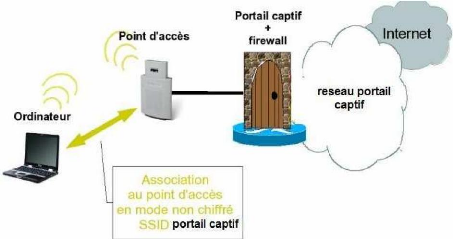
Figure 1
Le client se connecte au réseau par
l'intermédiaire d'une connexion filaire ou au point d'accès pour
du wifi. Ensuite un serveur DHCP lui fournit une adresse IP ainsi que les
paramètres de la configuration du réseau. A ce momentlà,
le client à juste accès au réseau entre lui et la
passerelle, cette dernière lui interdisant, pour l'instant,
l'accès au reste du réseau. Lorsque le client va effectuer sa
première requête de type web en HTTP ou HTTPS, la passerelle le
redirige vers une page web d'authentification qui lui permet de s'authentifier
grâce à un login et un mot de passe. Cette page est cryptée
à l'aide du protocole SSL pour sécuriser le transfert du login et
du mot de passe. Le système d'authentification va alors contacter une
base de données contenant la liste des utilisateurs autorisés
à accéder au réseau. Enfin le système
d'authentification

14
Présenté et soutenu par Patrice Essomba
indique, plus ou moins directement selon les portails captif,
à la passerelle que le couple MAC/IP du client est authentifié
sur le réseau. Finalement le client est redirigé vers la page Web
qu'il a demandé initialement; le réseau derrière la
passerelle lui est dorénavant accessible.
Le portail captif, grâce à divers
mécanismes comme une fenêtre pop-up sur le client rafraîchie
à intervalles réguliers ou des requêtes Ping vers le
client, est en mesure de savoir si l'utilisateur est toujours connecté
au réseau. Au bout d'un délai d'absence sur le réseau, le
portail captif va couper l'accès à cet utilisateur.
La différence entre un simple Firewall et un portail
captif réside dans le fait que le portail captif ne refuse pas une
connexion mais la redirige plutôt vers une page d'authentification
III.2- ETUDE DES DIFFERENTS PORTAILS CAPTIFS
Il existe dans le monde du logiciel libre plusieurs solutions de
portail captif dont voici les principaux
III.2.1 WifiDog
> Fonctionne sur des plateformes embarquées ou
autres
> Utilise le moins de ressources possibles
> Se compose de deux parties:
> WifiDog Authentification Server : serveur
d'authentification
> WifiDog Gateway: passerelle filtrante du système de
portail captif Dépendances:
|
Présenté et soutenu par Patrice Essomba
|
|
Un serveur web Apache mode SSL Un serveur RADIUS
Un serveur DHCP
Un serveur DNS
Un pare-feu netfilter
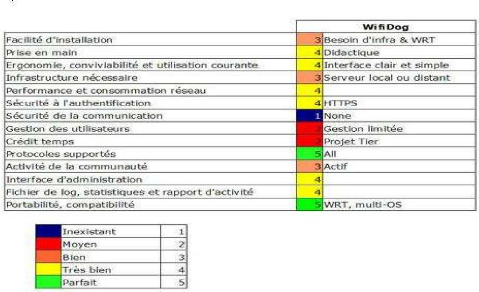
Tableau 1
III.2.2ChilliSpot
Sécurise le partage d'une connexion sans-fil, rediriger
les utilisateurs vers une page web : authentification via https solution
retenue dans des gares et aéroports

16
Présenté et soutenu par Patrice Essomba
Il se compose de deux modules:
> hotspotlogin.cgi : formulaire web d'authentification
> HAP-Challenge + CHAP-Password => Communiquer avec Radius
> Chilli : daemon
Dépendances = même chose que WifiDog
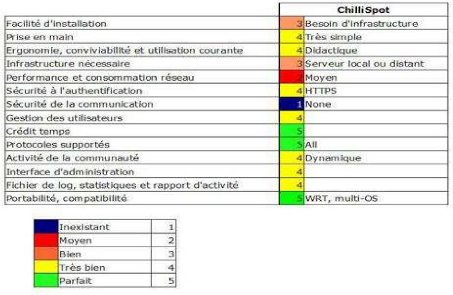
Tableau 2
III.2.3 Talweg
Crée par l'université Paul Verlaine de Metz,
conçu pour les réseaux sans fil s'exécutant sous Linux,
garantie de l'identité des personnes utilisant le réseau.
Dépendances :

· Linux
· Un serveur web Apache + mode perl + mode ssl + mode
mono
· Un serveur de DNS
· Un serveur de DHCP
· Iptables
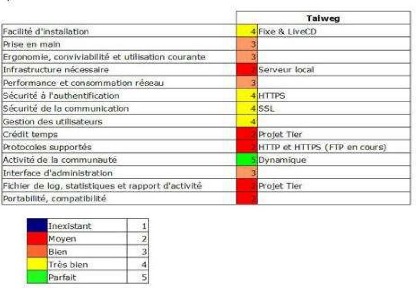
Tableau 3
III.2.4 NoCat
Sécurise le partage d'une connexion sans fil redirige les
utilisateurs vers une page web: authentification via HTTPS

18
Présenté et soutenu par Patrice Essomba
Se compose de :
> NoCatSplash : portail captif
> NoCatAuth: application
d'authentification
> Splash server : génère des
formulaires (Splash pages) Dépendances:
· Linux, FreeBSD, netBSD ou Mac OSX
· L'activation des modules liés à netfilter
dans le noyau
· Libghttp pour le remote splash
· Perl et gmake
III.3-ETUDE COMPARATIVE DES DIFFERENTS PORTAILS
CAPTIFS
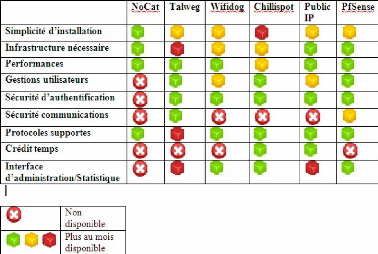
Tableau 4
ANALYSE RAPIDE
|
Avantages
|
Inconvénients
|
Nocat
|
S'intègre bien comme solution
rapide
|
Les users s'enregistrent euxmêmes
|
Talweg
|
Simple, efficace
|
Seul le port 80 passe
|
Wifidog
|
Supporte tous les protocoles,
sécurité des authentifications
|
Difficile à mettre en place, trafic non
sécurise
|
|
2
Présenté et soutenu par Patrice Essomba
Chillispot
|
Spécialement conçu pour le Wifi
|
Trafic non sécurise
|
|
Public IP
|
Accepte tous type de de LAN
|
Administration trafic non sécurise
|
en
|
ligne,
|
PfSense
|
Administration autonome en local, multi fonctionnalités,
en évolution
|
|
|
|
|
Tableau 5
III.4 Choix de la solution de portail captif
Au vu de ce comparatif des différentes solutions de
portails captifs, PfSense apparaît comme la plus performante et
évolutive s'adaptant aux attentes de One Voice Line.
Elle répond également aux critères de
sécurité dont nous avons besoin :
> Disponibilité (Base FreeBSD, load balancing,
etc...)
> Confidentialité (HTTPS Web GUI, HTTPS
authentification, IPSEC, PPTP, etc...)
> Auditabilité (Statistique très nombreuses
avec ntop, etc...)
> Mise à jour (système upgradable sans
réinstallation, packages téléchargeables directement
depuis le Web GUI, etc...).
> Simplicité d'installation et d'administration.
> Autonomie complète.

III.5 Présentation générale de
PfSense
PfSense ou « Packet
Filter Sense » est un routeur/firewall
open source base sur le système d'exploitation FreeBSD
réputé pour son extrême stabilité et Monowall auquel
il rajoute ses propres fonctionnalités.
Ce qui séduit chez Pfsense est sa facilite
d'installation et de configuration des outils d'administration réseau.
En effet est possible de configurer quasiment toutes les fonctionnalités
de Pfsense via l'interface Gui PHP.
La distribution Pfsense met ainsi à la disposition de
l'administrateur réseau une multitude d'outils open sources permettant
d'optimiser ses taches.
Services proposés :
· Système de basculement (failover)
· VPN site à site avec Openvpn et Ipsec
· VPN client PPTP
· VPN point à point avec Stunnel
· Proxy et Blacklist (Squid et SquidGuard)
· ISD avec Snort
· Répartition des charges avec Loadbalancer
· Partage de la bande passante avec Traffic shaper
· Vue sur la consommation de la bande passante avec
bandwithd et Ntop
· Portail captif avec captive portal
III.6 Matériel nécessaires et
évaluation financière
Matériels nécessaires
|
Caractéristiques
|
Prix
|
01 Unité centrale
|
Pentium 3, 256 de RAM
|
100.000FCFA
|
02 cartes Ethernet
|
Ethernet 10/100/1000
|
20.000FCFA
|
|
Tableau 6

23
Présenté et soutenu par Patrice Essomba
CHAPITRE IV : IMPLEMENTATION
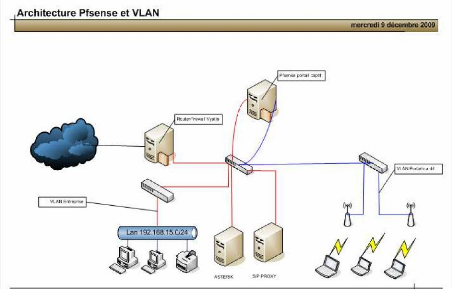

IV.1 Architecture générale
Pour la réalisation de ce projet nous installerons le
portail captif sur une machine relativement ancienne. Cependant PfSense
requière une petite configuration (PII 266 MHz minimum, au moins 2
cartes réseaux (on peut également en mettre plus si l'on
désir créer des DMZ). Dans notre cas nous utiliserons un Pentium
III à 800Mhz avec deux cartes réseaux et 256Mo de RAM et un
disque dur de 10Go.
De plus pour des besoins de sécurité et des
raisons techniques nous créerons un Vlan.
Figure 2
IV.2 - Installation de Pfsense
Comme de nombreuses distributions Linux/Unix, Pfsense offre
la possibilité de se lancer en Live CD ou d'être installé
sur le disque dur. Cette première option permet d'utiliser directement
le système d'exploitation à partir du CD. Bien que pratique pour
les phases de test ou de découverte cette utilisation ne permet pas
l'installation de packages additionnels, de sauvegarder des configurations et
possède une lenteur au niveau du chargement.
Dans notre cas, le serveur étant destiné
à fonctionner 24 heures sur 24, nous installerons Pfsense sur le disque
dur.
La première chose à vérifier c'est
l'ordinateur bootera sur le lecteur de CD pour pouvoir lancer Pfsense en
LiveCD. Au premier démarrage, nous avons un menu nous proposant
plusieurs options, nous choisirons Pfsense pour démarrer.
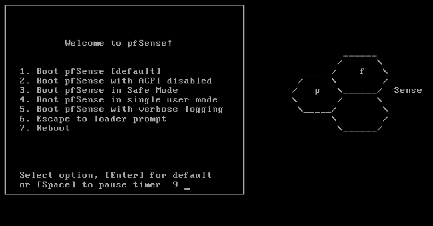
Figure 3

25
Présenté et soutenu par Patrice Essomba
La distribution se charge en mémoire, puis lance ses
divers composants, elle nous demande ensuite de configurer les interfaces
réseaux, il nous suffira d'indiquer que l'interface LAN est « pcn0
» et WAN « pcn1 ». Le côté LAN correspondra au
réseau Wifi. Nous avons ensuite un récapitulatif et devons
valider validant sur «y»
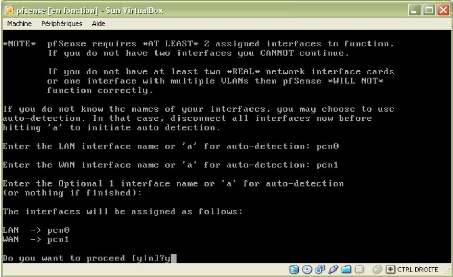
Figure ~
PfSense se charge et nous donne accès au nouveau menu
où nous ferrons le choix « 99 » c'est-à-dire
l'installation du portail captif sur le disque dur.
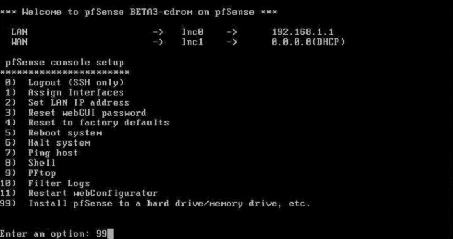
Figure ~
L'installation qui va suivre se fait en acceptant les
paramètres par défaut. Il suffit d'accepter toutes les demandes
(formatages, partitionnement ...)
Une fois l'installation, retirer le CD et redémarrer la
machine.
Si tout c'est bien déroule, vous devriez à nouveau
atteindre le menu de Pfsense
27
Présenté et soutenu par Patrice Essomba
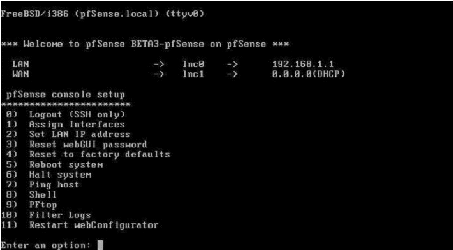
Figure 6
PfSense est fonctionnel. Vous pouvez le configurer ici
même via le Shell (ligne de commande) ou bien via l'interface Gui en
connectant un Pc à l'interface LAN.
IV.3- CONFIGURATION DE PFSENSE
Nous allons maintenant configurer PfSense. Avant tout, nous
vous conseillons de changer l'adresse IP de PfSense directement pour plus de
simplicité. Pour cela, dans le menu de Pfsense entrer le choix « 2
»
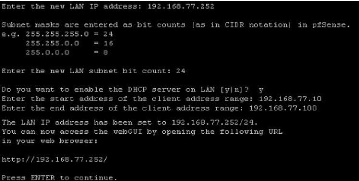
Figure 7
Nous allons pouvoir configurer Pfsense via l'interface web en
entrant l'adresse IP du portail captif tel que défini plus haut. Par
défaut le login c'est « Admin »et le mot de passe «
pfsense »
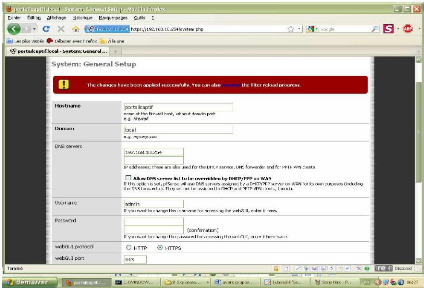
Figure 8
2
Présenté et soutenu par Patrice Essomba
Ici se trouve la configuration générale de
PfSense. Entrez ici le nom de la machine, le domaine et l'adresse IP de DNS.
Attention il faut décocher l'options « allow DNS server list to
be overridden by DHCP/PPP on WAN ». En effet cette option provoque
des conflits car le DNS des clients n'est plus Pfsense mais un DNS du WAN
inaccessible par le LAN.
Ensuite, modifier le nom et le mot de passe du compte
permettant de se connecter à PfSense. Vous pouvez ensuite activer
l'accès à ces pages via une connexion sécurisée
SSL. Pour cela, activer le HTTPS et entrez le numéro de port 443
correspondant. Vous pouvez ensuite modifier le serveur NTP et le fuseau horaire
pour régler votre horloge.
Allez maintenant dans « system puis
advanced ». Ici nous pouvons activer les connexions SSH afin
d'administrer notre serveur à distance sans passer par l'interface
web.

Figure 9
Nous allons configurer maintenant les interfaces LAN et WAN en
détail.
Dans notre cas, l'interface WAN recevra une adresse du DHCP de
l'entreprise. Nous allons donc laisse sa configuration en DHCP.
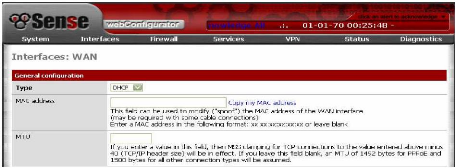
Figure 10
La carte LAN quant à elle est déjà
correctement configurée. Une fois les interfaces configurer, allez dans
la section « DNS forwarder ». Cette option va permettre
à PfSense de transférer et d'émettre des requêtes
DNS pour les clients.
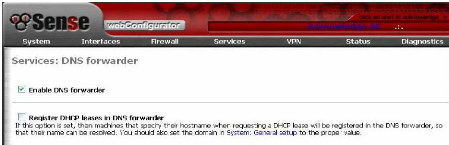
Figure 11
Il ne reste plus qu'à configurer le serveur DHCP pour
le LAN, afin de simplifier la connexion des clients. Pour cela, reportez vous
à la section DHCP server. Cocher la case « enable DHCP
Server on Lan interface », entrez la plage d'adresse qui sera
attribuée aux clients. Dans notre cas 192.168.10.10 à
192.168.10.245.
Il faut ensuite entrez l'adresse IP du DNS et de la passerelle
des clients.

31
Présenté et soutenu par Patrice Essomba

Voici ce que vous devriez avoir :
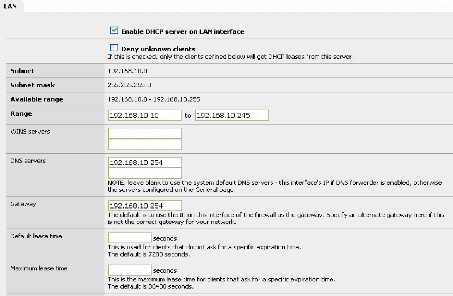
Figure 12
Voilà PfSense est correctement configuré. Pour
instant il ne sert que de router/firewall. Nous allons voir maintenant comment
activer l'écoute sur l'interface LAN et obliger les utilisateurs
à s'authentifier pour traverser le firewall.
IV.4 - LE PORTAIL CAPTIF : PARAMETRES GENERAUX
Nous allons voir la procédure afin de mettre en lace le
portail captif. Allez à la section captive portal.
Cochez la case enable captive portail, puis choisissez
l'interface sur laquelle le portail va écouter « dans notre cas LAN
»
Dans les 2 options suivantes, nous allons définir les
temps à partir desquelles le client sera déconnecte. Idle
timeout determine le temps à partir duquel un client inactif sera
automatiquement déconnecté. Hard timeout temps à
partir duquel un client quelque soit son état sera automatiquement
déconnecté.
Nous avons choisi une (01) heure pour l'inactivité et
douze (12) heures pour les déconnexions brutales.
Ensuite nous avons la possibilité d'activer un pop-up qui
va servir au client de se déconnecter. Nous préférons ne
pas activer cette option car nombreux sont les utilisateurs qui
possèdent un anti-pop-up et donc ne verrons pas le message.
Il est ensuite possible de rediriger les clients authentifies
vers une URL spécifique. Nous avons choisi ne rien mettre afin de
laisser le client libre de définir sa page de démarrage.
Le paramètre suivant concurrent user logins
permet d'éviter les redondances de connexions. En effet l'utilisateur
pourra se connecter sur une seule machine à la fois. Cela évitera
les usurpations d'identité pour se connecter.
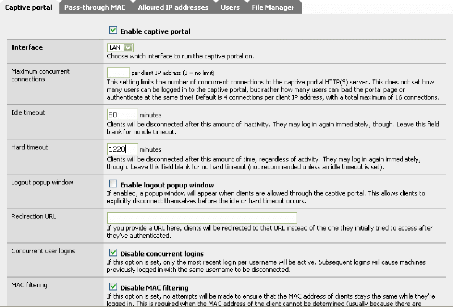
Figure 13
Ensuite la méthode d'authentification :
· Sans authentification, les clients sont libres
· Via un fichier local
· Via un serveur RADIUS
34
Présenté et soutenu par Patrice Essomba
Dans notre cas, nous choisi l'authentification via un fichier
local.

Figure 14
Si vous avez des images à insérer sur vos pages
web, allez à l'onglet File Manager
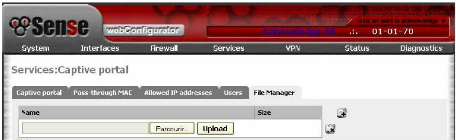
Figure 15
Les autres onglets ne nous servent pas pour l'instant, mais
pour information, Pass-through Mac sert à définir les
adresses MAC autorisées à traverser Pfsense. Allowed IP
adresses sert à définir les adresses IP autorisées
à sortir. Enfin l'onglet Users sert dans le cas ou l'on a
choisit l'option Local Manager plus haut de stocker les comptes
utilisateurs valides.
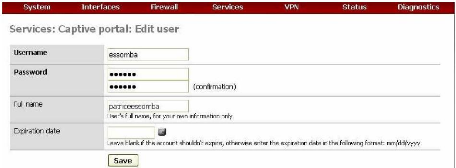
Figure 16 Résultat
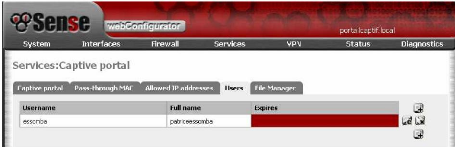
Figure 17
Le compte ainsi crée est stocké dans le fichier
XML de configuration de PfSense
Voilà le portail captif est en marche. Mais cette
configuration comporte encore des failles, dans le cas ou l'accès aux
pages web n'est pas crypté. Les informations concernant le Mot de passe
et le Login circulent en clair sur le réseau et peuvent être vues
par tous. Nous allons donc voir comment sécuriser cet accès.
Présenté et soutenu par Patrice Essomba
IV.3 - SECURISATION DE PFSENSE
PfSense, à son installation est dénué de
toute sécurité. Ceci est embêtant dans la mesure où
mot de passe en clair sera facilement intercepté par un hacker.
Plusieurs étapes sont en prendre en compte
· L'accès au Web Gui (interface d'administration)
· L'authentification des utilisateurs
· L'après authentification, une communication
cryptée IV.3.1 - L'ACCES SECURISE AU WEB
GUI
Pour cette sécurisation nous aurons besoin d'un
certificat.
Sélectionnez HTTPS dans le WebGui protocol et
entrez le numéro de port 443 dans le WebGui port

Figure 18
IV.3.2 L'authentification sécurisée des
utilisateurs
PfSense permet de gérer les accès
sécurisé au portail captif via le protocole SSL. L'accès
se fera via une connexion HTTPS. Le client devra seulement
télécharger les certificats pour la mise en place du tunnel
crypté.
Avant d'activer le HTTPS il faut créer les certificats.
Pour cela Pfsense intègre un module pour leur
génération.
Allez à la section System puis
Advanced.
Descendez la partie WebGui SSL et cliquez sur
Create
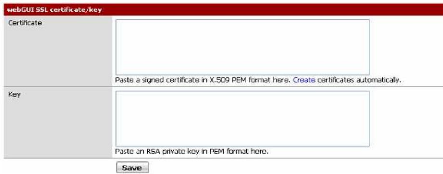
Figure 19
Renseignez ensuite les informations demandées et cliquez
sur Save
Vous avez maintenant votre certificat crée et cliquez sur
save pour le conserver.
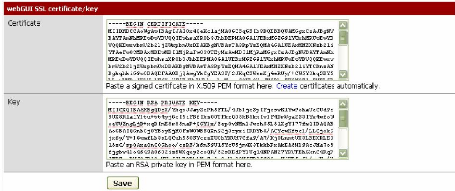
Figure 20
38
Présenté et soutenu par Patrice Essomba
Revenez ensuite sur cette page, et récupérez les
clés nous nous en servirons pour l'accès sécurité
au portail.
Allez ensuite dans la section Captive Portal Activer le
HTTPS et coller les clés créées plus haut.
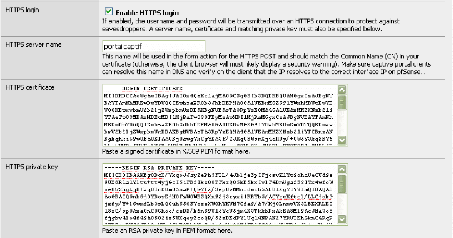
Figure 21
Cliquez sur Save pour appliquer. L'authentification est
maintenant sécurisée. AJOUT D'UNE PAGE DE CONNEXION
PERSONNALISEE
Pour pouvoir ajouter sa page personnalisée au portail
captif nous irons dans l'interface de configuration de PfSense dans «
services » et « captive portal ». A la ligne « Portal page
contents » nous ajouterons la page HTML que nous avons
programmée
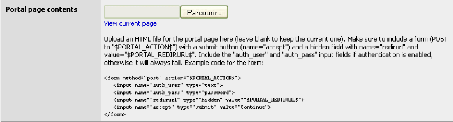
Figure 22
Et la nouvelle page de connexion est maintenant fonctionnelle
IV.4 - L'APRES AUTHENTIFICATION, UNE
COMMUNICATION
SECURISEE
Plusieurs pistes ont étés explorées pour
rendre le plus transparent possible les manipulations à faire
coté utilisateur. Il est par exemple difficile de demander à
chaque utilisateur de créer une connexion VPN, démarche assez
pénible et contraire à la simplicité d'utilisation d'un
portail captif même si en définitif c'est la meilleure solution de
cryptage des données.
Nous sommes néanmoins partis sur plusieurs pistes :
V1 VPN SSL ou IPSEC
V1 PPTP
V1 VLAN sécurisé et VLAN non sécurisé
pour l'authentification
VPN SSL ou IPSEC
Le serveur VPN IPSEC de PfSense fonctionne mais
nécessite chez le client un logiciel compatible VPN IPSEC pour la
connexion. Nous sommes donc partis sur une autre solution qui serait à
base de certificats et SSL.
40
Présenté et soutenu par Patrice Essomba
Cette solution, SSL explorer, comme son nom l'indique s'appuie
sur le protocole SSL qui permet un transport sécurisé d'une
information.
Le cheminement est assez simple :
1) L'utilisateur se connecte en
http://nom_serveur_SSLExplorer
2) On lui demande d'accepter un
certificat+authentification+client Java
3) Si tout est bon sa session est cryptée
Le problème est que nous nous sommes rendu compte que
SSL Explorer était intéressant pour l'accès à un
intranet. En effet cette solution ne permet que de définir des routes
WEB une par une manuellement...pour un intranet ce sera une solution
très intéressante.
PPTP
Autre solution de tunnelisation de l'information,
l'utilisation de PPTP, technologie propriétaire de Microsoft. Cette
solution couplée à PfSense peut être embarquée sur
le serveur Radius externe ou sur PfSense lui même. PPTP n'est pas
très sécurisée par rapport à son concurrent direct
L2TP. Ce dernier sera normalement intégré dans la prochaine
release de PfSense.
Autre bémol, c'est qu'il faut créer un tunnel VPN
manuellement donc nous avons abandonné cette piste.
VLAN sécurisé et VLAN non
sécurisé pour l'authentification
Nous avons passé beaucoup de temps à tester cette
solution car elle paraissait transparente pour l'utilisateur. La
démarche est simple :
1) on crée 2 VLANs avec 2 SSID différents. Un VLAN
sera « sécurisé » et l'autre « Libre »
2) Le client lorsqu'il arrive la première fois sur le
Portail Captif n'a accès qu'au SSID « connexion libre ». Ce
SSID désigne un canal de communication qui est non
sécurisé.
Son rôle est de :
- Authentifier l'utilisateur
- Lui donner ensuite la clé WPA pour que l'utilisateur
utilise le SSID « connexion sécurisée »
Remarque : cet AP ne donne en aucun cas un accès vers
l'extérieur
Dans un deuxième temps on imaginera le client qui se
connecte toujours à l'AP sécurisé (il détient
désormais la clé WPA fournie après l'authentification via
l'AP libre).
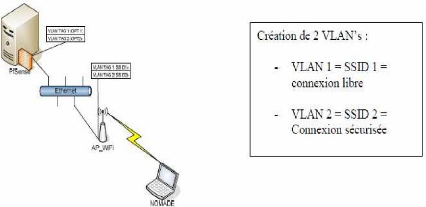
Figure 23
CONCLUSION sur les pistes explorées
On voit bien que des solutions comme VPN, WPA, WPA2 ne sont pas
des
compléments d'un portail captif, mais des alternatives. Si l'on
ne prend en
42
Présenté et soutenu par Patrice Essomba
compte que des paramètres de sécurité,
ces alternatives sont en tout points supérieurs à un portail
captif. Cependant, il convient de ne pas perdre l'aspect pratique du portail
captif.
Toutes ces méthodes ont un énorme
désavantage : elle demande un paramétrage particulier de la
machine client, qui bien souvent ne peut être effectué qu'au
minimum par un technicien qualifié.
Parfois des problèmes propres à la machine
cliente viennent se greffer et la mise en place des méthodes
d'authentification pose problème. Ces méthodes prennent donc du
temps à mettre en place, une configuration que l'utilisateur peut perdre
pour raisons diverses et être dans l'incapacité de la
rétablir.
C'est une contrainte significative, et dans certains cas, elle
est même inacceptable, comme dans le cas des Hotspots.
En fait, le choix de la méthode demande à la
personne responsable du projet de savoir mesurer le ratio
sécurité/simplicité de l'application qu'il souhaite mettre
en place. Pour un environnement contrôlé, et si possible avec des
machines dont la configuration est contrôlée, donc pour une
application
petit/moyen public, le VPN ou le cryptage des données est
la meilleure solution. En revanche, pour un environnement libre, et une
facilité d'utilisation par le client, donc pour une application
moyen/grand publique, un portail captif est certainement la meilleure
solution.
IV.5 - Configuration du Point d'accès
Le point d'accès Wifi sera configuré de
façon très classique. En effet, suivant notre architecture, l'AP
(Acces Point) servira uniquement à se connecter sur le LAN via le Wifi,
sans aucune restriction ni authentification. Tout sera géré sur
Pfsense. L'AP est ici passif.
IV.6 - Création des VLAN
Afin de répondre au mieux aux attentes de One Voice Line
et respecter le cahier de charge, nous avons décidé créer
des VLAN.
En effet, pour des raisons de sécurité nous avons
décidé segmenter le réseau portail captif de celui du
reste de l'entreprise.
Ainsi nous allons configurer les Switch (Cisco 2950
séries)
Une fois le Switch connecte à un ordinateur, via le cable
console, sous Windows xp, démarrez le programme « hyper terminal
»
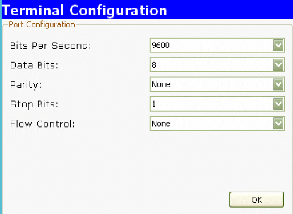
Figure 24
Cliquez sur «OK »
44
Présenté et soutenu par Patrice Essomba
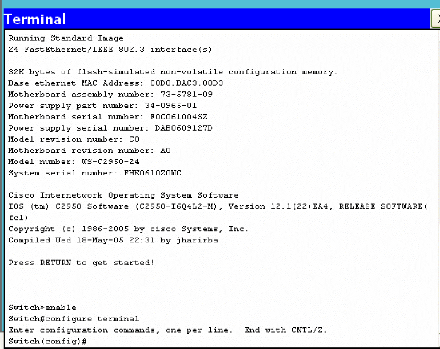
Figure 25
Apres s'être loguer en mode « enable »
puis « configure terminal », Entrez les commandes suivantes
pour créer et nommer deux VLAN:
Switch_A#vlan database
Switch_A(vlan)#vlan 2 name VLAN2
Switch_A(vlan)#vlan 3 name VLAN3 Switch_A
(vlan)#exit
L'affectation de ports aux VLANs doit être
effectuée à partir du mode d'interface. Entrez les commandes
suivantes pour ajouter le port 2 au VLAN 2 qui est celui du portail captif :
Switch_A(config)#interface fastethernet 0/2
Switch_A(config-if)#switchport mode access

CHAPITRE V : LE CLIENT
Présenté et soutenu par Patrice Essomba

Switch_A(config-if)#switchport access vlan 2
Switch_A(config-if)#end
Pour regrouper les autres ports afin qu'ils appartiennent au
réseau local de l'Entreprise, entrez les commandes suivantes pour chaque
interfaces devant etre assigné au VLAN.
Switch_A(config)#interface fastethernet 0/3
Switch_A(config-if)#switchport mode access
Switch_A(config-if)#switchport access vlan 3
Switch_A(config-if)#end
Une fois ceci fait, notre portail est désormais
fonctionnel.
La solution installée a été faite de sorte
à ce que la mise en place du portail captif soit la plus transparente
possible pour les utilisateurs.
Nous allons donc voir maintenant la procédure de connexion
d'un client Wifi. Tout d'abord, le client choisira le SSID du Wifi de notre
Entreprise dans notre cas « Kobra », et se connectera à ce
réseau.
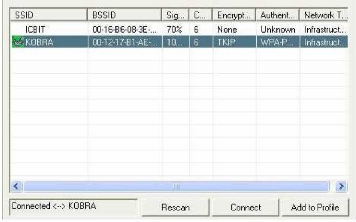
Figure 2
Le client devra se mettre en adressage IP automatique.
C'est-à-dire qu'il recevra une adresse IP automatiquement du portail
captif.
On voit bien ci-dessous que l'adresse IP à
été transmise automatiquement.
47
Présenté et soutenu par Patrice Essomba
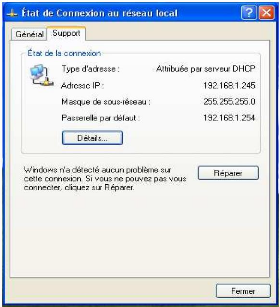
Figure 27
L'utilisateur devra ensuite, tout simplement, ouvrir un
navigateur web (comme s'il voulait surfer sur le web).
Il aura ensuite la charge de télécharger le
certificat fourni automatiquement. Il aura donc une fenêtre comme
celle-ci apparaître en fonction du navigateur web :

Figure 28
Dans certains cas, il aura le message suivant :
49
Présenté et soutenu par Patrice Essomba

Figure 29
Il suffit de mettre "OUI" et de passer à la suite.
Le client sera automatiquement redirigé vers la page html
d'authentification. Il devra alors entrer ici son login et mot de passe.
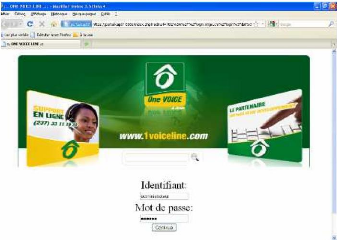
Figure 30
Si l'identifiant et le mot de passe sont valides alors il pourra
surfer sur Internet Une fois connecté une fenêtre sous forme de
pop-up s'ouvre.
Pour se déconnecter il suffira de cliquer sur le bouton
« Logout » de la fenêtre pop-up.
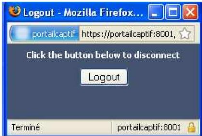
Figure 31
51
Présenté et soutenu par Patrice Essomba
CONCLUSION
La mise en place de cette solution ne s'est pas faite sans
embuche. En effet pour pouvoir réaliser ce projet de bout en bout, nous
avons dû faire preuve d'un auto-apprentissage acharné en ce qui
concerne le monde UNIX/FreeBSD. Nous avons testez une multitude de solutions de
portails captifs et tous sont ciblés pour une utilisation
particulière. Nous avons également vu que l'on peut choisir un
portail qui se paramètre via le site web du constructeur, un autre qui
est intégré au point d'accès, etc. ... ce qui fait autant
de possibilités que de solutions.
Pour ONE VOICE LINE, il a fallu
pondérer la demande. Aussi après comparatif et test, Pfsense est
le meilleur compromis. Cette solution de portail captif est stable, simple
d'utilisation, modulable, évolutive et sécurisée.
Sécuriser Pfsense fût, et est encore aujourd'hui la
partie ou nous avons passé le plus de temps.
Mettre en place un portail captif est une chose, mais il faut
en assurer la sécurité. Alors que les problèmes de
sécurité deviennent de plus en plus importants dans les
réseaux, et notamment sur Internet, il convient d'être conscient
des forces et des limites du portail captif, et des autres solutions existantes
afin d'assurer le meilleur rapport
praticabilité/sécurité.
Le portail captif est particulièrement adapté
à des accès réseaux pour de nombreuses personnes,
généralement de passage : il garantit une facilité
d'utilisation par le client, qui a priori n'aura besoin d'aucun support de la
part de l'équipe technique qui sera responsable du portail.
Dans le cadre d'un accès plus restreint et plus
sécurisé à Internet, nous pourront nous retourner sur les
VPN ou le cryptage du réseau WiFi, mais ces méthodes
requièrent un support sur les machines clientes; voir des mises à
jour fréquente de Pfsense car ces solutions doivent évoluer en
permanence pour rester sûres.
Si à l'heure actuelle le portail captif fonctionne
correctement, il n'en est pas de même pour la sécurité. En
effet un travail sur la sécurité du portail est
nécessaire. Nous avons explicité brièvement les
principales solutions possibles pour crypter la communication. Cependant des
problèmes de simplicité pour l'utilisateur cette partie reste
à approfondir et peut faire l'objet d'un futur projet...

Linux magazine France n°8 : Introduction à la
sécurité réseau
LINUX ADMINISTRATION Gilles GOUBET,
Jean-François
BOUCHAUDY, Abdelmadjid
http://fr.wikipedia.org/wiki
http://www.iut-blagnac.fr
http://www.memoireonline.com/09/09/2713/m_Mise-en-place-
dun-reseau-Wi-Fi-avec-authentification-basee-sur-des-
certificats0.html
http://forum.pfsense.org/index.php?topic=1452.new
http://www.pfsense.org/index.php?option=com_content&task
=view&id=50&Itemid=78
http://doc.pfsense.org/index.php/Main_Page
http://www.commentcamarche.net/forum/affich-15520459-
portail-captif?#1
http://www.brest-wireless.net/wiki/softs/portail_captif


